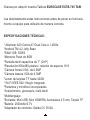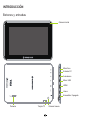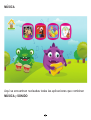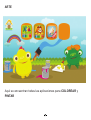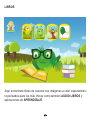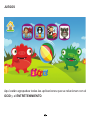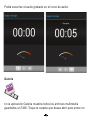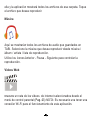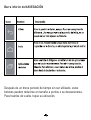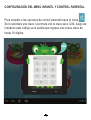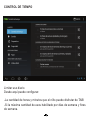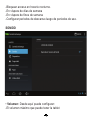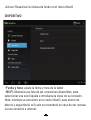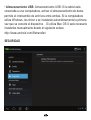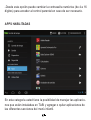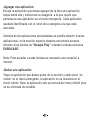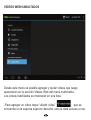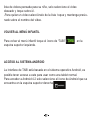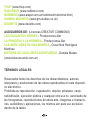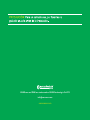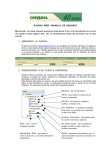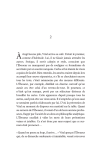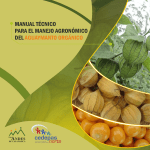Download MANUAL DE USUARIO - Tabi Tab La mejor Tablet Para Niños
Transcript
MANUAL DE USUARIO Gracias por adquirir nuestra Tableta EUROCASE EUTB-745 TABI Lea detenidamente estas instrucciones antes de poner en funcionamiento el equipo para utilizarlo de manera correcta. ESPECIFICACIONES TÉCNICAS: * Allwinner A20 Cortex A7 Dual Core a 1.2GHz *Android TM 4.2 Jelly Bean *RAM 1GB DDR3 *Memoria Flash de 8GB *Pantalla táctil capacitiva de 7” (G+P) *Resolución 800x480 pixeles / relación de aspecto 16:9 *Cámara frontal VGA de 0.3MP *Cámara trasera VGA de 0.3MP *Lector de tarjetas TF hasta 32GB * Wi-Fi IEEE 802.11b/g/n integrado *Parlantes y micrófono incorporados *Acelerómetro, giroscopio, multi-táctil *Multilenguaje *Entradas: Mini USB, Mini HDMITM, Auriculares 3.5 mm, Tarjeta TF *Batería: 2500mAh/3.7V *Adaptador de corriente: Salida CC 5V/2A INTRODUCCIÓN Botones y entradas Cámara frontal Micrófono Entrada CC Auriculares EUTB-745 Charge DC 5V / 2A max Micro USB HDMI HOME Home Encendido / Apagado Parlante Tarjeta TF Cámara trasera Carga de la batería Puede cargar la tableta ya sea usando el adaptador de CA suministrado o mediante el puerto USB. Se recomienda cargar durante al menos 8 horas antes del primer uso. Uso de la pantalla táctil La pantalla táctil capacitiva ofrece una experiencia táctil sensible y fluida, sin la necesidad de aplicar presión a la pantalla. Para seleccionar o activar algo sólo tóquelo POSIBLES GESTOS: • Tocar y mantener: Toque un objeto y no levante su dedo hasta que responda. • Arrastrar: toque y mantenga un objeto por un momento y, sin levantar, mueva su dedo por la pantalla hasta llevarlo a la posición deseada. • Deslizar: Mueva su dedo rápidamente por la pantalla, sin realizar una pausa cuando toca. • Realizar un doble toque: toque dos veces seguidas una imagen para realizar un acercamiento. • Pellizcar: En algunas aplicaciones es posible acercar o alejar imágenes, para esto presione con dos dedos en la pantalla y acérquelos( acercar) o aléjelos (alejar) • Rotar la pantalla: La orientación de la mayoría de las pantallas rota de acuerdo a la posición del dispositivo. PRIMEROS PASOS Interface: Menú infantil Para navegar por el menú infantil sólo toque el icono de la sección a la que desea ingresar Para abrir una aplicación toque el ícono de ella Para ver todas las aplicaciones de esa sección deslice su dedo de derecha a izquierda o viceversa. Para volver al menú principal toque el ícono “Inicio” MÚSICA Aquí se encuentran nucleadas todas las aplicaciones que combinan MÚSICA y SONIDO ARTE Aquí se encuentran todas las aplicaciones para COLOREAR y PINTAR LIBROS Aquí encontrará libros de cuentos con imágenes a color especialmente pensados para los más chicos como también AUDIO LIBROS y aplicaciones de APRENDIZAJE JUEGOS Aquí están agrupadas todas las aplicaciones que se relacionan con el OCIO y el ENTRETENIMIENTO. MULTIMEDIA En esta sección tendrá acceso a los archivos multimedia guardados en su TABI como así también a las aplicaciones para la captura de VIDEOS y FOTOS, Grabación de Sonidos y VIDEOS WEB." Cámara La aplicación de la cámara es una combinación de cámara y videocámara. Para hacer fotos y videos, toque primero el ícono de la cámara Cuando la cámara se abre puede: • Tomar una foto: Pulse el botón azul • Ver la imagen más reciente: Toque la miniatura cerca del botón azul. Para ver esta imagen y otras en la Galería de aplicaciones, toque la imagen. Mientras la cámara está abierta, también puede tocar estos iconos para ajustar su configuración: Grabadora de sonidos Para grabar audio toque el ícono de micrófono toque el botón grabar para comenzar a grabar y el botón detener para terminar la grabación. Luego toque listo. Podrá escuchar el audio grabado en el ícono de audio. Galería En la aplicación Galería muestra todos los archivos multimedia guardados en TABI. Toque la carpeta que desea abrir para entrar en ella y la aplicación mostrará todos los archivos de esa carpeta. Toque el archivo que desea reproducir. Música Aquí se mostrarán todos los archivos de audio que guardados en TABI. Seleccione la música que desea reproducir desde música / álbum / artista / lista de reproducción. Utilice los íconos Anterior - Pausa - Siguiente para controlar la reproducción. Videos Web Muestra un lista de los videos de internet seleccionados desde el menú de control parental (Pag.:23) NOTA: Es necesario una tener una conexión Wi-Fi para el funcionamiento de esta aplicación. Barra inferior de NAVEGACIÓN Después de un breve periodo de tiempo sin ser utilizado, estos botones pueden reducirse en tamaño a puntos o se desvanecerse. Para traerlos de vuelta, toque su ubicación. CONFIGURACIÓN DEL MENÚ INFANTIL Y CONTROL PARENTAL Para acceder a las opciones de control parental toque el ícono Se le solicitará una clave, la primera vez la clave será 1234, luego de introducir este código se le pedirá que ingrese una nueva clave de hasta 16 dígitos. CONTROL DE TIEMPO Limitar uso diario Desde aquí puede configurar: -La cantidad de horas y minutos que el niño puede disfrutar de TABI -Si la máxima cantidad de usos habilitado por días de semana y fines de semana. -Bloquear acceso en horario nocturno. -En víspera de días de semana -En víspera de fines de semana -Configurar periodos de descanso luego de periodos de uso. SONIDO • Volumen: Desde aquí puede configurar: -El volumen máximo que puede tener la tablet -Activar/ Desactivar la música de fondo en el menú infantil DISPOSITIVO • Fecha y hora: ajuste la fecha y hora de la tablet • Wi-Fi: Mostrará una lista de las conexiones disponibles, para seleccionar una solo tóquela e introduzca la clave de su conexión. Nota: mientras se encuentre en el menú infantil, para ahorro de batería y seguridad el wi-fi solo se encenderá en caso de ser necesaria una conexión a internet. • Almacenamiento USB: Almacenamiento USB: Si la tablet está conectada a una computadora, activar el almacenamiento de datos permite el intercambio de archivos entre ambas. Si la computadora utiliza Windows, los driver s se instalarán automáticamente la primera vez que se conecte el dispositivo . Si utiliza Mac OS X será necesario instalarlos manualmente desde el siguiente enlace http://www.android.com/filetransfer/ SEGURIDAD -Desde esta opción puede cambiar la contraseña numérica (de 4 a 16 dígitos) para acceder al control parental en caso de ser necesario. APPS HABILITADAS En esta categoría usted tiene la posibilidad de manejar las aplicaciones que están instaladas en TABI y agregar o quitar aplicaciones de las diferentes secciones del menú infantil. -Agregar una aplicación: Escoja la aplicación que desea agregar de la lista una aplicación, toque sobre ella y seleccione la categoría a la que quiere que pertenezca esa aplicación en el menú emergente. Cada aplicación quedará identificada con el icono de la categoría a la que está asociada. Además de las aplicaciones preinstaladas es posible adquirir nuevas aplicaciones, en la sección superior derecha encontrará accesos directos a las tiendas de “Google Play” o desde la tienda exclusiva EUROCASE. Nota: Para acceder a estas tiendas es necesario una conexión a internet. -Quitar una aplicación: Toque la aplicación que desea quitar de la sección y seleccione “no visible” en el menú emergente, la aplicación no se mostrará en el menú infantil. Nota: la aplicación solo se borrará del menú infantil pero no se eliminará de la tablet. VIDEOS WEB HABILITADOS Desde este menú es posible agregar y quitar videos que luego aparecerán en la sección Videos Web del menú multimedia. Los videos habilitados se mostrarán en una lista. -Para agregar un video toque “añadir video” que se encuentra en la esquina superior derecha, esto le dará acceso a una lista de videos pensada para su niño, solo seleccione el video deseado y toque sobre él. -Para quitar un video selecciónelo de la lista toque y mantenga presionado sobre el nombre del video. VOLVER AL MENÚ INFANTIL Para volver al menú infantil toque el ícono de “TABI” esquina superior izquierda. en la ACCESO AL SISTEMA ANDROID La interface de TABI está basada en el sistema operativo Android, es posible tener acceso a este para usar como una tablet normal. Para acceder a Android 4.2 solo seleccione el ícono de Android que se encuentra en la esquina superior derecha. CONTENIDOS DE: SANTIAGO VAZQUEZ (www.santiagovazquez.com) Selección de temas del CD "MBIRA y PAMPA" *Entre los dedos (Nyamaropa) *Pampa *Amarillo *Mundos que se Tocan *Cuna en gandanga *Entre los dedos (Gandanga) *Cuna de juncos. *Cuna al amanecer ALEJANDRO COSTAS (www.alejandrocostas.com.ar) Selección de Obras: *Nada se pierde *El globo de Noe *Arbol filial *Manos que hablan *Emcumbrado amor *Mimetizándose *Pariendo utopías *Sembrando unidad *La paz y su hora *Despojados de horror *De espaldas *Valores que retornan *La vida por ellas(Paz) LITTLE ANGEL (www.littleangel.com.ar) Aplicaciones de: *Frutas y verduras *Números *Abecedario *Animales de granja *Instrumentos musicales MUSICHICOS (www.musichicos.com.ar) Profesoras a cargo: Natalia Cháneton Takács (Dirección), Salua Gavilanes. Interpretados por: Anita Rosón - A song for you / Prelude / Sweet Memories (by C.Rollin) Facundo Pineda - Malibú Mist / First Loss / Place in my heart (by C.Rollin) Micaela Casciaro - Jazz Cat (C.Rollin) Santiago Lucchessi/Salua Gavilanes - Sound of Music (by Rodgers & Hammerstein) Sofía Amiebas - Momentos (by Sofia Amiebas) APLICACIONES DE: UNDERWATER LABS (www.underwaterapps.com) THUP (www.thup.com) RADLEMUR (www.radlemur.com) MOBIMIND (www.aisper.com.ar/mobimind/mobimind.html) GAMING MADNESS (www.gm-studios.co.uk) DEVARTIS (www.devartis.com) AUDIOLIBROS DE: (Licencias CREATIVE COMMONS) LOS GUSANITOS VERDES - Producciones Aler LA PRINCESA Y LA HORMIGA - Producciones Aler LAS AVENTURAS DE UNA MONEDA - Óscar Noé Rodríguez Martínez HISTORIA DE UN GLOBITO AVENTURERO - Daniela Mazza (www.teleouncuento.com.ar) TÉRMINOS LEGALES: Reservados todos los derechos de los desarrolladores, autores, interpretes y productores de las obras reproducidas en este dispositivo electrónico. Prohibida su reproducción, regrabación, alquiler, préstamo, canje, radiodifusión, ejecución pública y cualquier otro uso no autorizado de los fonogramas, reproducciones de obras arte, imagenes e ilustraciones, audiolibros y aplicaciones, los mismos son para uso exclusivo dentro de la tablet. EUROcase and TABI are trade marks of EUROtechnologie Co.LTD [email protected] eurocase.com